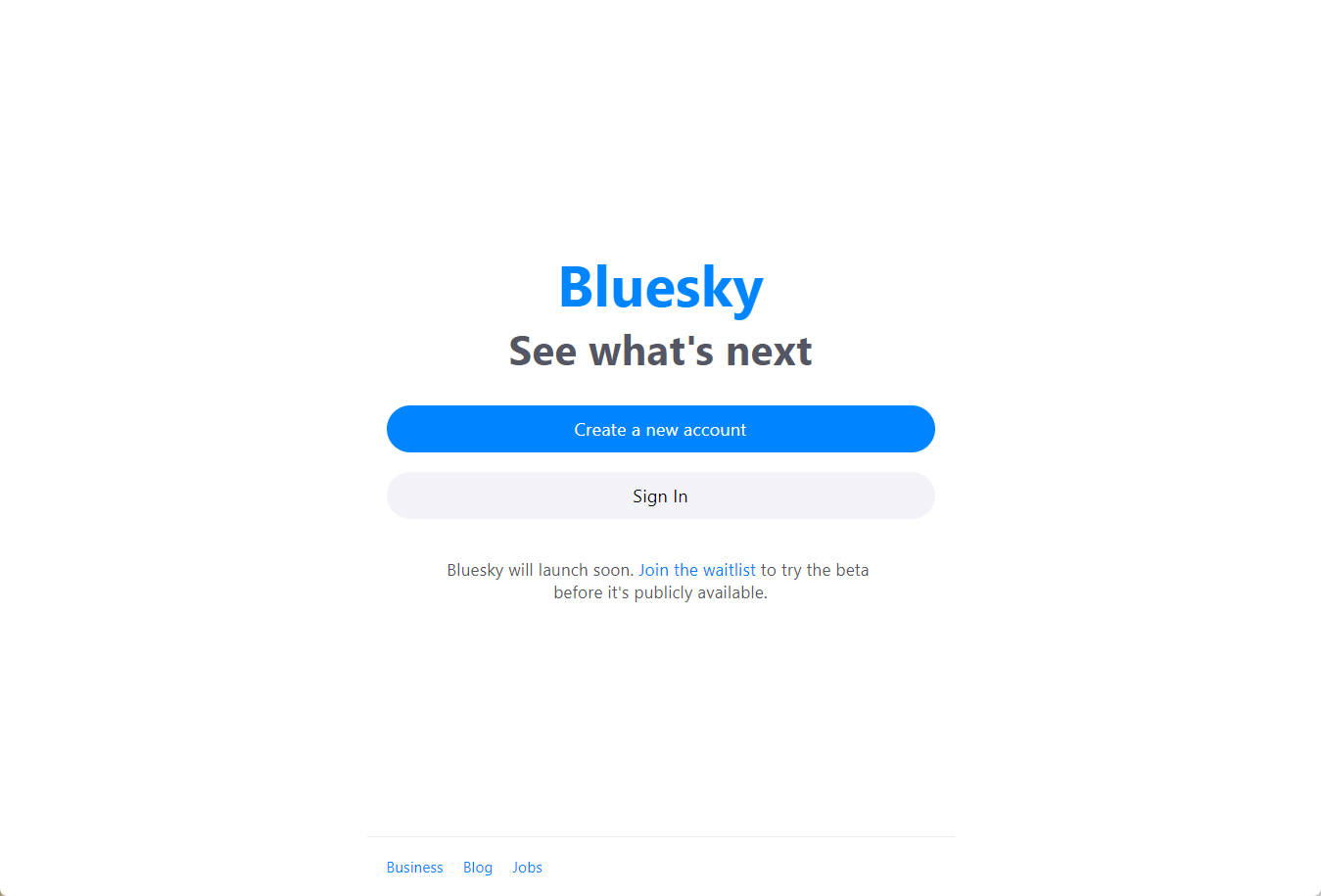Twitterで非常に重たい閲覧制限が昨日にかかってしまい、絶賛困ったことになっている僕です。
この閲覧制限は一時的なものと言われているようですが、最近の状況やニュースを見ているとそろそろダメなのでは・・・?という不信感が募り始めています。
そんな中、結構注目を浴びている新しいSNSである「Bluesky」。
まだ招待制ではあるものの、Twitterの閲覧制限がかかってからすごい勢いでユーザが増えてきています。
僕や僕の友達もBlueskyのアカウントを作り始めたこともあって、そろそろスマホでBlueskyを見る方法を整備しないとなぁと思っていました。
もちろん公式アプリもあるのですが、タイムライン読み込み時の挙動が少し気に入らないのでサードパーティ製のアプリを試してみたいな・・・と思っていたところ、ちょうど良いサービスが出てきました。
それが、Ivory for MastodonでBlueskyのタイムラインにアクセスできる「Sky Bridge」です。
https://skybridge.fly.dev/Sky Bridgeを使ってサクッとIvory for MastodonでBlueskyにログインできたので、設定方法を簡単に解説していきます。
目次
設定手順
Ivory for Mastodonを初回起動すると、上図の通りインスタンスログイン画面が表示されるので「Enter the name of your instance:」の下に「skybridge.fly.dev」と入力し、「Continue」をタップします。
すると、「”Ivory”がサインインのために”skybridge.fly.dev”を使用しようとしています。」と表示されるので「続ける」をタップします。
するとSky Bridgeのログイン画面が表示されるので、「Email/Handle」にはBlueskyに登録したメールアドレスか、ハンドル(hogehoge,bsky.socialのような)を入力します。
App PasswordにはBlueskyの管理画面で作成したApp Passwordを入力する必要があるので、ここもしくは下記からApp Password生成画面にアクセスします。
すると上図の通りAdd Passwords管理画面が表示されるので、「Add App Password」をクリックします。
分かりやすい名前(Sky Bridgeとか)を入力して、「Create App Password」をクリックします。
すると、App Passwordが生成されるので、これをSky Bridgeログイン画面の「App Password」に入力します。
こんな感じで入力できたら「Sign In」をタップします。
正常にログインできるとTappbotsのアカウントをフォローするか聞かれるので「No Thanks」をタップします。
続いて通知を有効化するか確認されるので「Enable Notifications」をタップします。
何を通知するか設定する画面が表示されるので、自分の好みに合わせて設定して「Close」をタップします。
正常に完了すればこんな感じで無事Ivory for MastodonでBlueskyのタイムラインにアクセスできます。
Ivory for Mastodonは月間もしくは年間のサブスクリプション形式ではあるものの、Tweetbotヘビーユーザーだったので、ここは前と変わらず課金しようという気持ちです。
Twitterは人とのつながりに関する機能があるため、現状Blueskyで完全に代替できないものの、Twitter初期の頃と同じようにBlueskyで人とのつながりをまったり作っていくのも良さそうです。